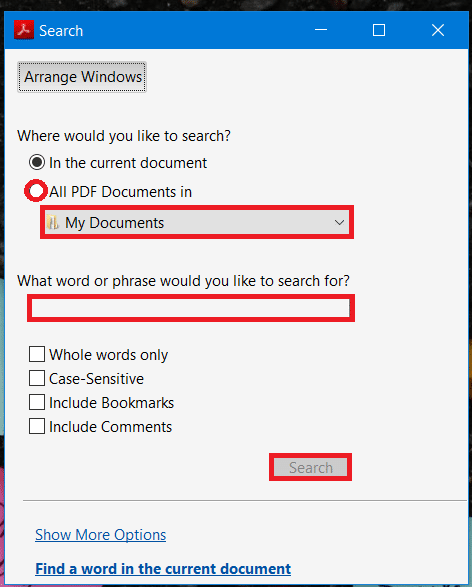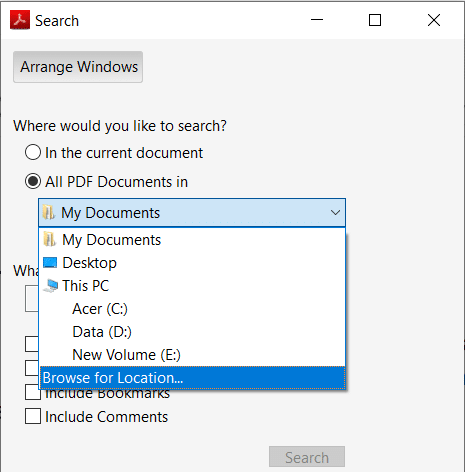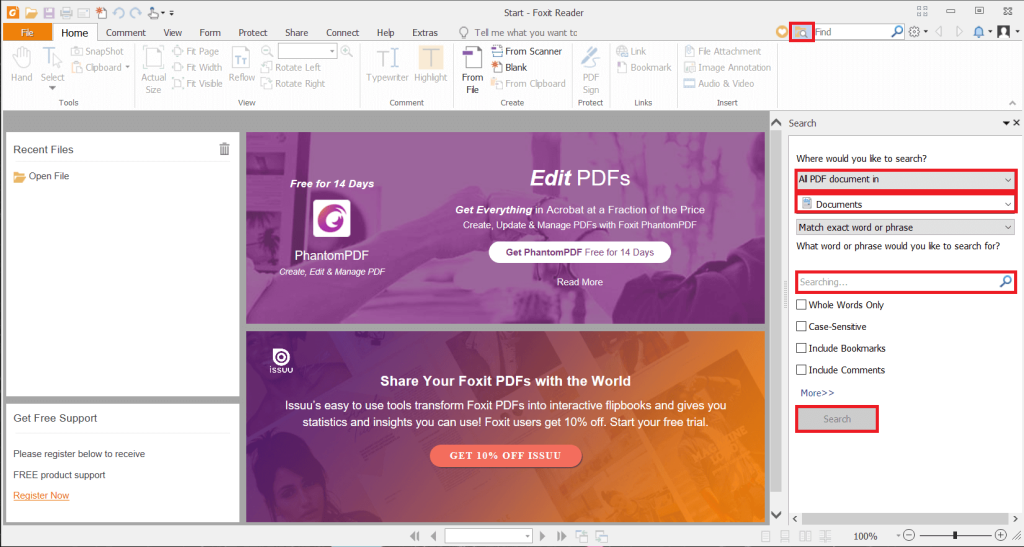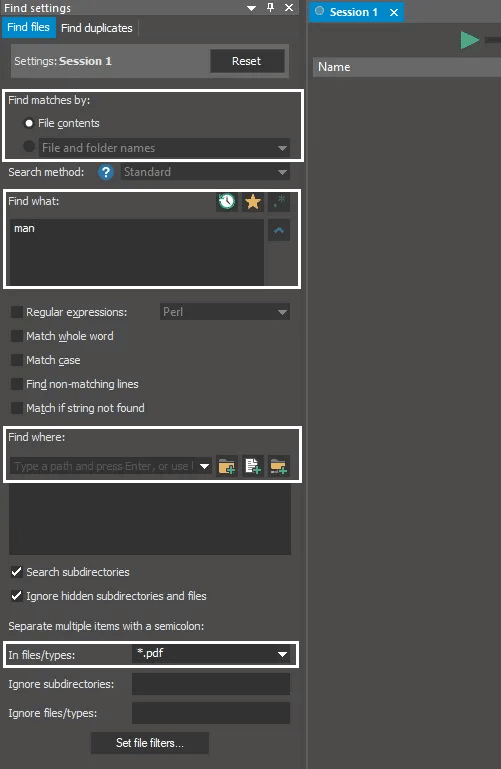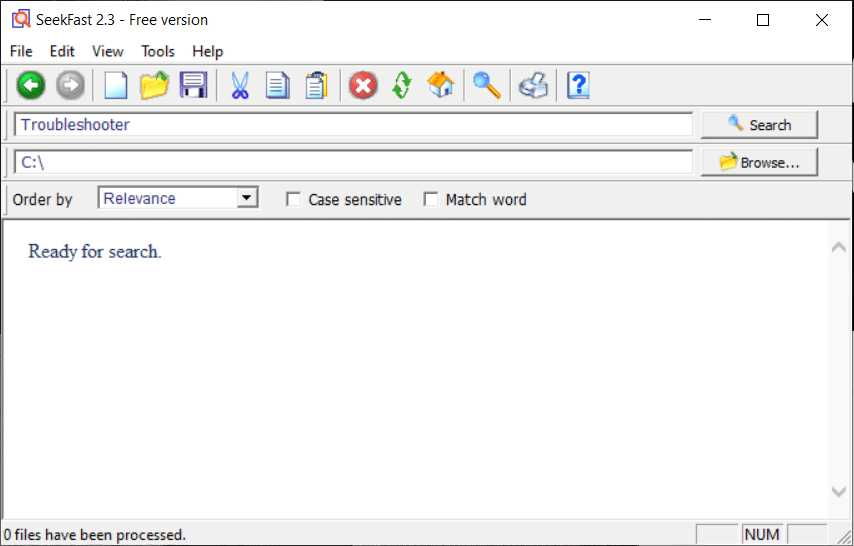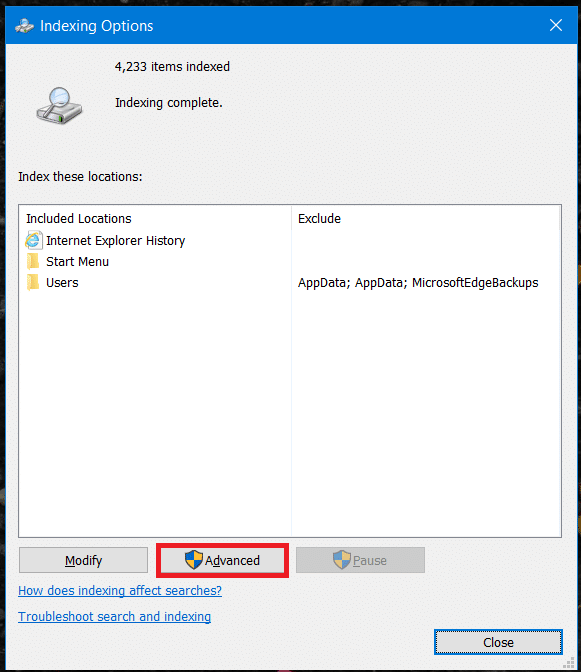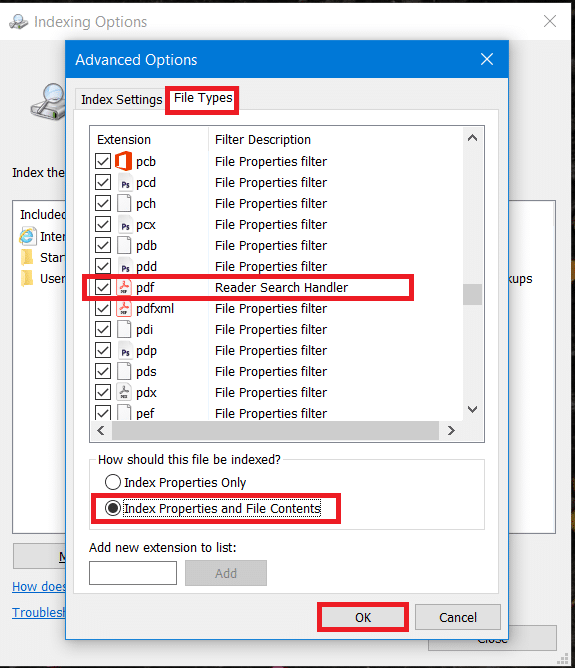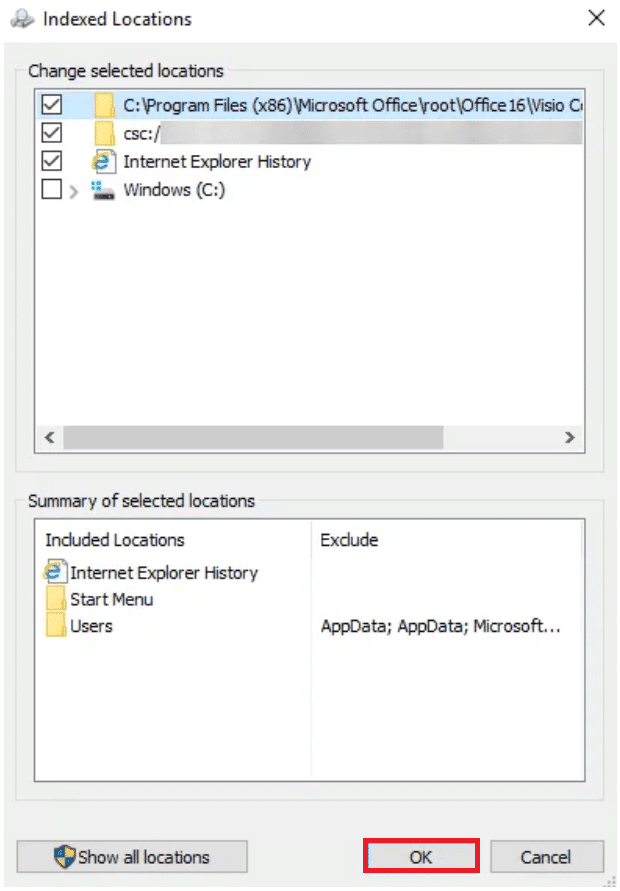Использование файлов PDF увеличилось в большинстве организаций, поскольку это предпочтительный формат файлов для обмена документами. Причина этого в том, что файл PDF заблокирован, и никто другой не может редактировать или изменять содержимое файла PDF. Таким образом, невозможно нанести случайный или нежелательный ущерб формату PDF, в который документ Word может вносить изменения. Использование файлов PDF для отчетов, годовых отчетов, научных исследований, руководств пользователя и т. Д. Стало стандартной практикой среди людей.

Но что, если вы имеете дело с несколькими файлами PDF одновременно и хотите найти среди них определенную тему? Будете ли вы открывать каждый файл PDF один за другим и искать по определенной теме? Поверьте, такой подход займет много времени и не стоит затраченных усилий. Возникает вопрос, а какая альтернатива? Что ж, не волнуйтесь, в этой статье мы перечислим различные методы поиска текста в нескольких файлах PDF. На ПК с Windows поиск определенной темы в документе Word упрощается, поскольку Windows индексирует весь текст внутри файла Word, но это не относится к файлам PDF.
СОДЕРЖАНИЕ
Поиск текста в нескольких файлах PDF
Метод 1. Использование Adobe Acrobat Reader
Adobe Reader - это наиболее распространенный инструмент, используемый для доступа к файлам PDF на ПК с Windows. Итак, чтобы открывать PDF-файлы на вашем компьютере, сначала вам необходимо загрузить и установить Adobe Acrobat Reader . Чтобы найти тему или текст из нескольких файлов PDF, вам необходимо использовать функцию « Поиск Adobe PDF ».
1. Чтобы открыть окно расширенного поиска, вам необходимо перейти в раздел « Правка » и выбрать в меню « Расширенный поиск» или просто одновременно нажать клавиши « SHIFT + CTRL + F ».

2. Затем введите искомый термин (или тему) в поле поиска. Выберите вариант « Все документы PDF в » под заголовком «Где вы хотите искать».
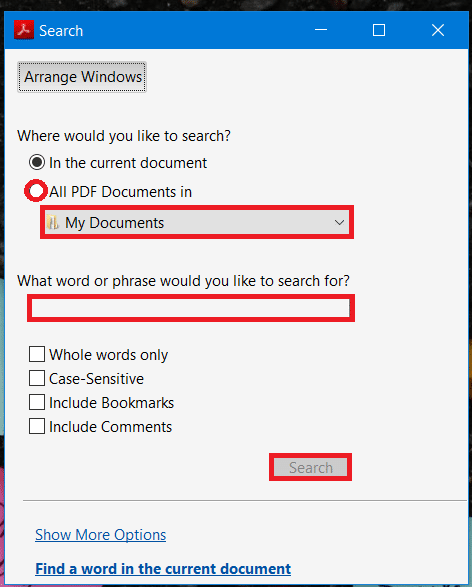
3. Теперь перейдите к расположению всех файлов PDF, хранящихся в определенном каталоге, и выберите это место, затем нажмите кнопку « Поиск».
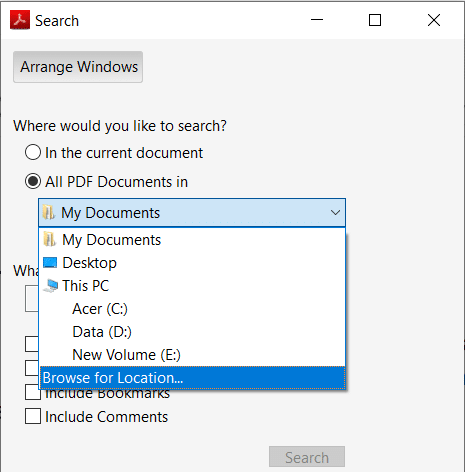
Примечание. Вы также можете выбрать любые другие критерии фильтра поиска, такие как «Включить комментарии», «Учитывать регистр» и т. Д. Если вы не видите фильтры поиска, щелкните ссылку « Показать дополнительные параметры» в нижней части панели.
4. Затем вы можете просмотреть результаты, когда они появятся на вашем экране.
Метод 2: поиск текста в нескольких файлах PDF с помощью Foxit Reader
Как и Adobe Acrobat Reader, это программное обеспечение также используется для доступа к файлам PDF. Foxit Reader имеет некоторые дополнительные функции, из-за которых люди предпочитают использовать его вместо Adobe Acrobat Reader. Если вы уже установили Foxit Reader , вы можете выполнить следующие шаги, чтобы найти искомый текст в нескольких файлах PDF:
1. Откройте Foxit Reader в своей системе.
2. Щелкните значок поиска в папке в правом верхнем углу поля поиска.
3. В правой части экрана откроется всплывающее окно. Выберите « Все документы PDF в» и выберите каталог, в котором вы хотите выполнить поиск в нескольких файлах PDF.
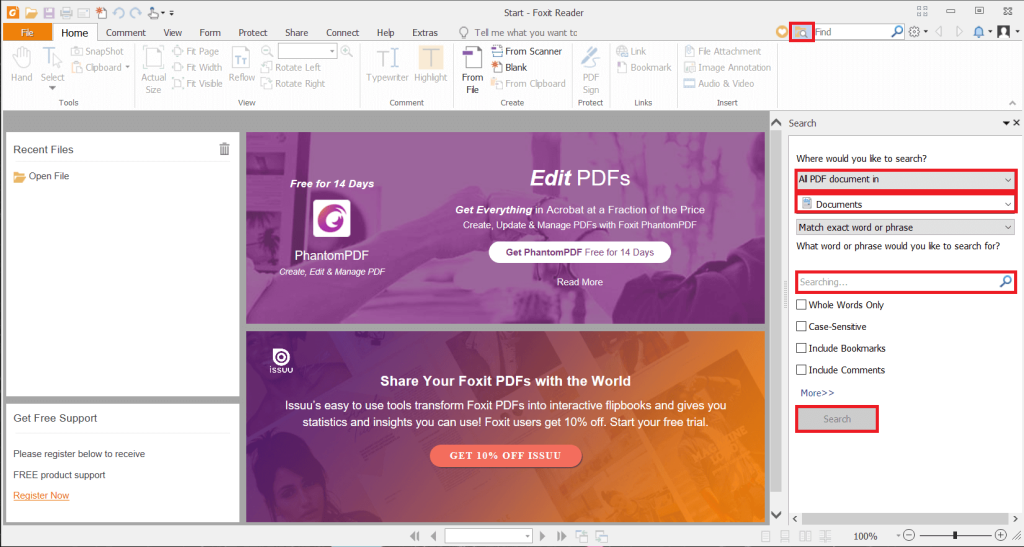
4. Затем введите ключевое слово , которое хотите найти, и нажмите кнопку « Поиск» .
5. Вы сможете увидеть желаемый результат поиска на вашем экране.
Также читайте: Исправить Невозможно открыть файлы PDF в Internet Explorer
Метод 3: поиск текста в нескольких PDF-файлах с помощью Ultrafinder
Ultrafinder - лучший поисковый инструмент с функцией расширенного поиска. Вы можете искать содержимое, даже если вы не можете найти файл PDF на своем диске или забыли имя файла PDF. Но вы должны помнить содержимое PDF-файла, в котором вы хотите выполнить поиск.
Чтобы найти текст в нескольких PDF-файлах, выполните следующие действия:
1. Загрузите и установите Ultrafinder по этой ссылке .
2. Откройте приложение Ultrafinder .
3. Перейдите к опции « Найти файл» на вкладке « Настройки поиска ».
4. Теперь выберите переключатель « Содержимое файла », если вы хотите выполнить поиск в содержимом файлов PDF, или выберите параметр « Имена файлов и папок», если вы хотите выполнять поиск в файлах или папках на вашем компьютере.
5. В нашем случае выберите переключатель « Содержимое файла » и введите поисковый запрос (или конкретную тему или заголовок) в поле поиска «Найти».
6. Теперь щелкните значок « Добавить папку» под панелью поиска « Где найти», чтобы выбрать диск, на котором вы хотите искать содержимое в нескольких файлах PDF.
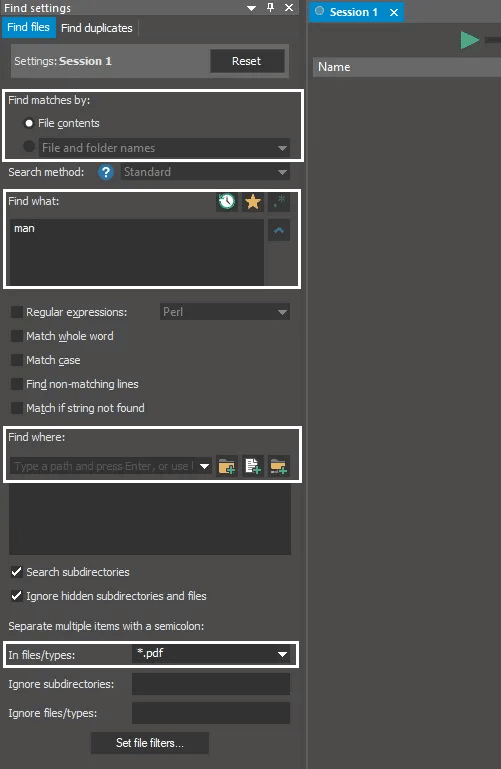
7. В раскрывающемся списке В файлах / типах выберите * .pdf .
8. После выполнения вышеуказанного шага нажмите кнопку « Начать поиск», чтобы найти файл, как показано ниже.

Вот и все, ваш результат поиска будет отображаться на вкладке «Сессия» в правой ча��ти окна.
Метод 4: используйте SeekFast
С другой стороны, SeekFast - неплохое приложение для поиска определенного термина в нескольких файлах PDF.
1. Вы можете легко скачать seekFast отсюда .
2. Затем откройте приложение и введите поисковый запрос в поле поиска в верхней части окна SeekFast.
3. Под полем поиска нажмите кнопку «Обзор» и перейдите в папку, в которой находятся ваши файлы PDF. Выберите эту конкретную папку и нажмите ОК.
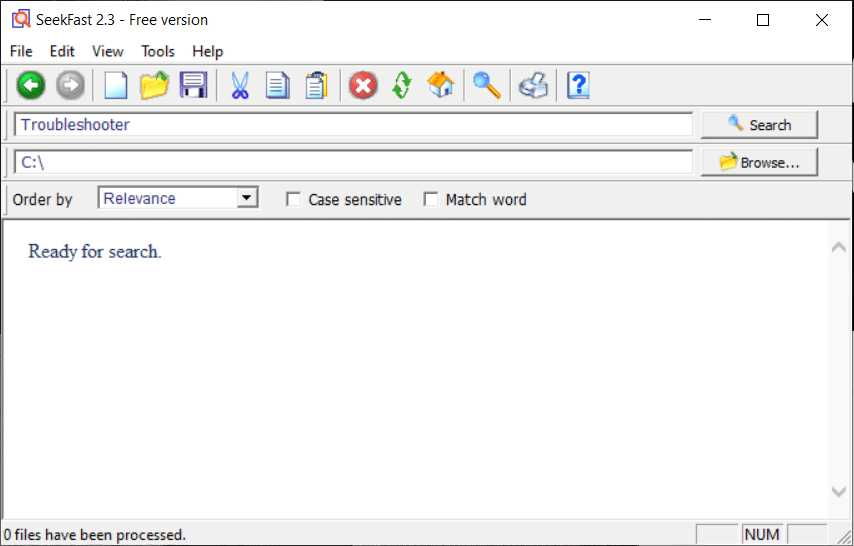
4. Наконец, нажмите кнопку « Поиск» .
Метод 5: поиск текста в нескольких PDF-файлах с помощью Windows Search
Хотя файлы PDF не индексируются проводником Windows, вы все равно можете использовать поиск Windows для поиска текста внутри нескольких файлов PDF. Все, что вам нужно сделать, это разрешить индексирование файлов PDF в Windows Search. Для этого выполните следующие действия:
1. Перейдите к строке поиска меню «Пуск» и найдите параметры индексирования . Щелкните результат поиска, чтобы открыть его.

2. Появится всплывающее окно параметров индексирования, нажмите кнопку « Дополнительно» .
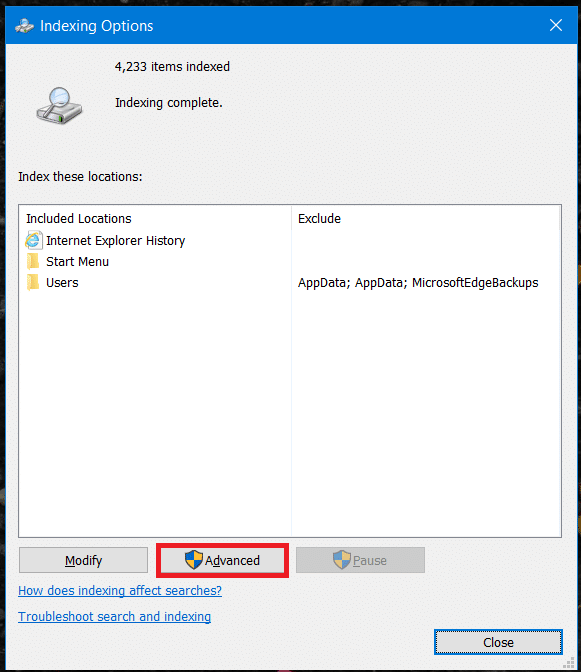
3. Теперь переключитесь на вкладку Типы файлов, прокрутите вниз и найдите вариант PDF. Отметьте опцию PDF и выберите радио-кнопку «Свойства индекса» и «Содержимое файла» внизу, затем нажмите «ОК».
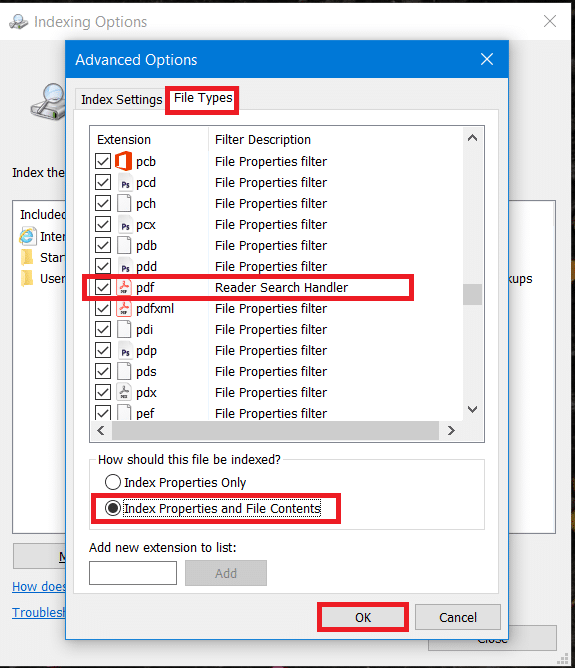
4. Затем вам нужно добавить папки PDF в список указателей. Для этого нажмите кнопку « Изменить» , затем выберите папку, в которой находятся ваши PDF-файлы, и нажмите кнопку « ОК» . Это успешно добавит выбранные папки для индексации файлов PDF.
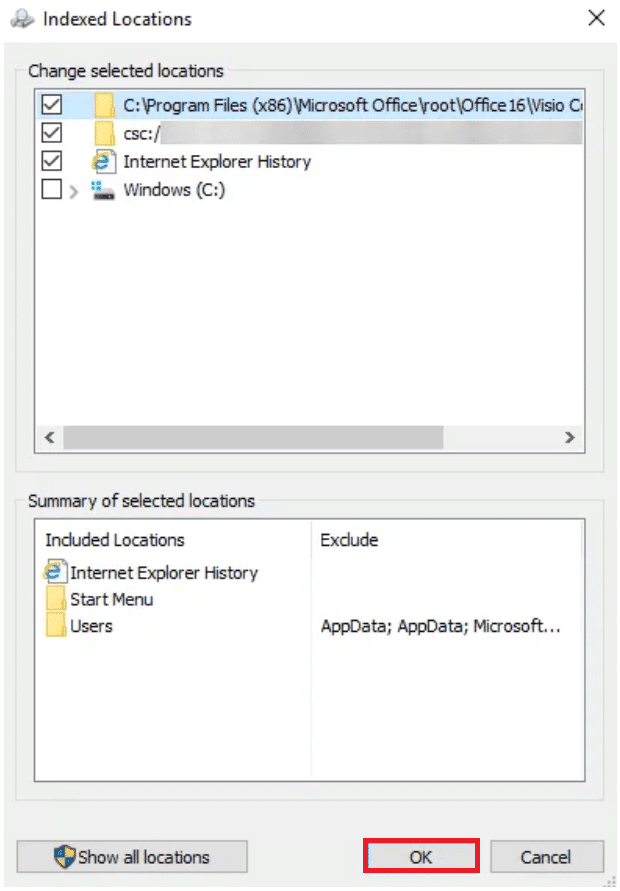
5. После завершения индексации файлов PDF вы можете искать определенную тему или текст сразу в нескольких файлах PDF, используя поиск в проводнике.
Примечание. Убедитесь, что все, что вы ищите в файлах PDF, сохранено в текстовом формате, поскольку его содержимое находится в формате изображения, тогда вы не сможете выполнять поиск определенного текста или содержимого с помощью любого из вышеперечисленных методов. Фактически, если контент представляет собой формат изображения, никто не сможет помочь вам в поиске чего-либо в этих файлах PDF.
Читайте также: Как вставить PDF в документ Word
Люди, которые обычно работают с несколькими файлами PDF, например ученые, исследователи и т. Д., Могут легко найти необходимую тему и текст в нескольких файлах PDF. Они могут легко просмотреть процесс поиска больших файлов PDF и найти точный текст в конкретном файле PDF.
Надеюсь, вышеупомянутые методы помогут вам легко найти текст в нескольких файлах PDF. Однако иногда вам может потребоваться стороннее приложение для успешного выполнения вышеуказанной функции.